环境保护税税源信息采集.docx
《环境保护税税源信息采集.docx》由会员分享,可在线阅读,更多相关《环境保护税税源信息采集.docx(13页珍藏版)》请在冰豆网上搜索。
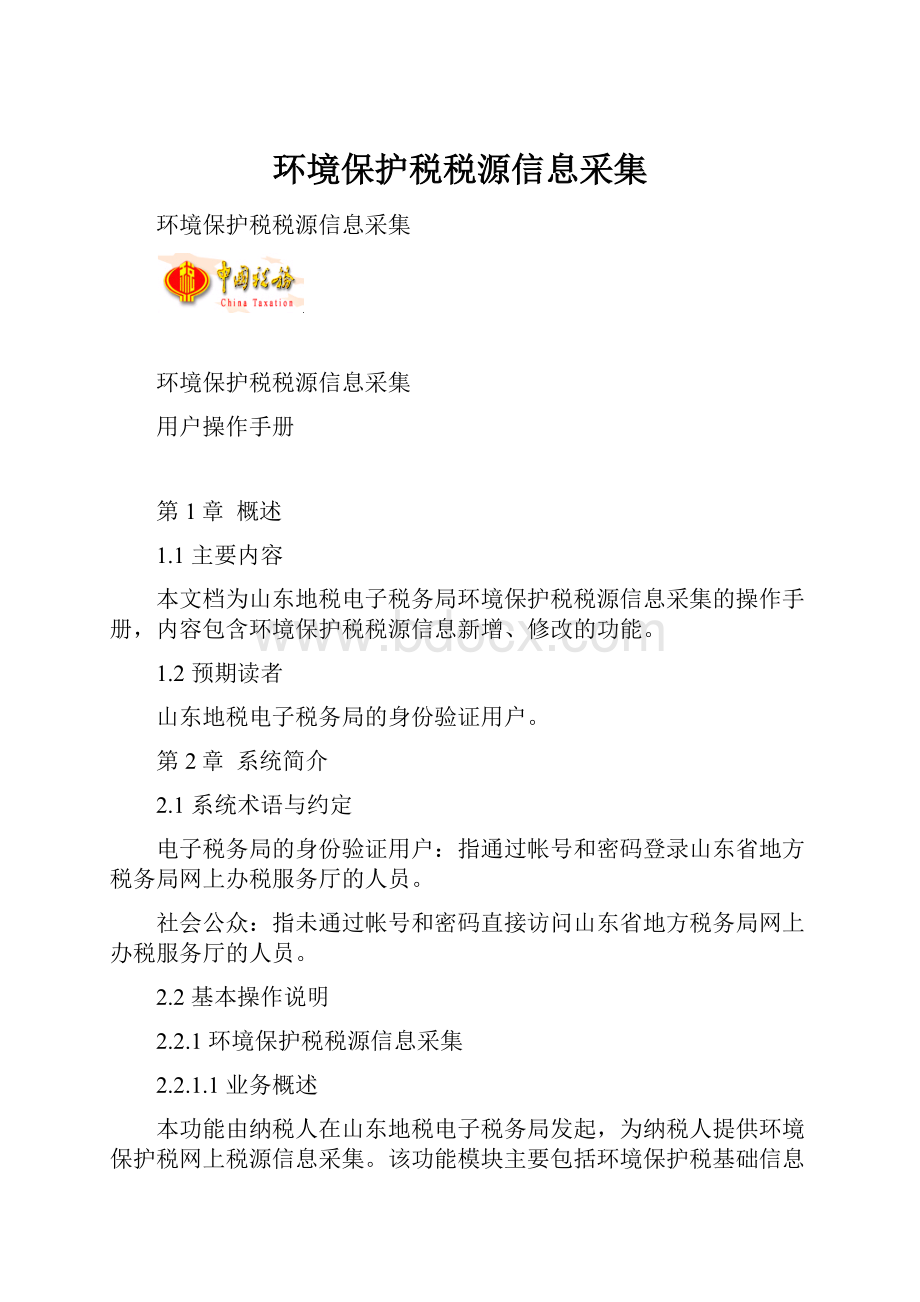
环境保护税税源信息采集
环境保护税税源信息采集
环境保护税税源信息采集
用户操作手册
第1章概述
1.1主要内容
本文档为山东地税电子税务局环境保护税税源信息采集的操作手册,内容包含环境保护税税源信息新增、修改的功能。
1.2预期读者
山东地税电子税务局的身份验证用户。
第2章系统简介
2.1系统术语与约定
电子税务局的身份验证用户:
指通过帐号和密码登录山东省地方税务局网上办税服务厅的人员。
社会公众:
指未通过帐号和密码直接访问山东省地方税务局网上办税服务厅的人员。
2.2基本操作说明
2.2.1环境保护税税源信息采集
2.2.1.1业务概述
本功能由纳税人在山东地税电子税务局发起,为纳税人提供环境保护税网上税源信息采集。
该功能模块主要包括环境保护税基础信息采集表(主表)、附表1-大气、水污染物基础信息采集表、附表2-固体废物基础信息采集表、附表3-噪声基础信息采集表、附表4-产排污系数基础信息采集表五个报表。
2.2.1.2功能描述
本功能由纳税人在山东地税电子税务局发起,为纳税人提供环境保护税税源信息采集功能。
在该功能模块可以对税源信息进行新增、删除和修改操作。
2.2.1.3操作人员
需要进行环境保护税税源信息采集纳税人。
2.2.1.4前置条件
序号
描述
1
纳税人状态为正常或报验且纳税人已进行网报开户。
2.2.1.5操作说明
1.访问网上办税服务厅网站
2.登录后找到【信息采集】-【环境保护税税源信息采集】。
3.进入环境保护税税源信息采集初始化页面。
该页面显示纳税人信息和环境保护税税源信息采集的五个报表:
环境保护税基础信息采集表(主表)、附表1-大气、水污染物基础信息采集表、附表2-固体废物基础信息采集表、附表3-噪声基础信息采集表、附表4-产排污系数基础信息采集表。
点击“进入申报表”即可打开相应的报表。
4.进入环境保护税基础信息采集表(主表),表头显示纳税人名称和纳税人识别号。
左右拖动页面下方的滚动条查看全部报表页面。
表单中黄色区域为必填项,根据实际情况填写表头的“主要污染物类别”、“是否采用抽样测算法计算”等信息。
然后点击页面最右侧的“增加”按钮,表头下方会增加一行,这样就可以填写一条基础信息了。
如还需增加基础信息,则继续点页面右侧的增加按钮即可。
填写完毕后,点击页面右上角的“保存”按钮。
显示保存回执页面,说明新增税源条数。
如果要修改税源信息(例如修改生产经营地址),修改后要点击右上角的“保存”按钮。
显示保存回执页面,说明修改税源条数。
如果要删除税源信息,可以点击某条税源信息右侧的“删除”按钮。
然后点击页面右上角的“保存”按钮。
显示保存回执页面,说明删除税源条数。
5.环境保护税基础信息采集表采集完后,就可以进行附表的填写。
进入附表1-大气、水污染物基础信息采集表,点击页面右侧的“增加”按钮,弹出税源信息列表。
选择税源信息,然后点击确定,新增一条信息。
将所有税源信息填写完整后,即可点击保存按钮。
显示保存回执页面,说明新增税源条数。
修改和删除操作与基础信息表的操作完全一致,不再重复。
注:
若《附表1-大气、水污染物基础信息采集表》中“污染物排放量计算方法”为“排污系数”,请先采集《附表4-产排污系数基础信息采集表》并保存。
6.进入附表2-固体废物基础信息采集表,表头是纳税人的基本情况:
自动带出行政区划、所处街乡等信息。
纳税人根据实际情况填写“固体废物产生情况”、“接受或委托外单位处理情况”、“固体废物污染防治设施”。
填写完毕后,点击右上角的“保存”按钮,显示保存回执页面,说明新增税源条数。
修改和删除操作与基础信息表的操作完全一致,不再重复。
7.进入噪声基础信息采集表,点击页面最右侧的“增加”按钮,弹出税源信息页面。
选择税源信息,点击确定,新增一行信息,将该信息补充完整后,点击“保存”按钮,显示保存回执页面,说明新增税源条数。
修改和删除操作与基础信息表的操作完全一致,不再重复。
8.进入产排污系数基础信息采集表,填写产排污系数信息。
填写完成后,点击“保存”按钮。
显示保存回执页面,说明新增税源条数。
修改和删除操作与基础信息表的操作完全一致,不再重复。